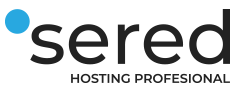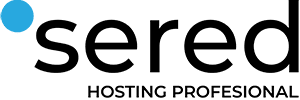- ¿Cómo crear la restauración de una copia de seguridad de WordPress?
- Ingresa al área de cliente de Sered
- Ve al panel de control de cPanel
- Accede a “Installatron Applications Installer”
- Busca la pestaña de “Mis Backups”
- Dirígete al icono de “Backup”
- Realiza la restauración en la Ubicación original
- Pulsa el botón de "Restaurar"
- Espera la finalización del proceso de restauración
2 minutos
¿Quieres restaurar una copia de seguridad desde Installatron? En esta guía, te explicamos en pocos pasos cómo realizar una restauración de un backup de WordPress.
¿Cómo crear la restauración de una copia de seguridad de WordPress?
A continuación, te explicamos cómo realizar una copia de seguridad de una determinada aplicación desde Installatron.
Ingresa al área de cliente de Sered
Para entrar al panel de cliente, es necesario que facilites tus datos de acceso (email electrónico y contraseña) que te solicitan.
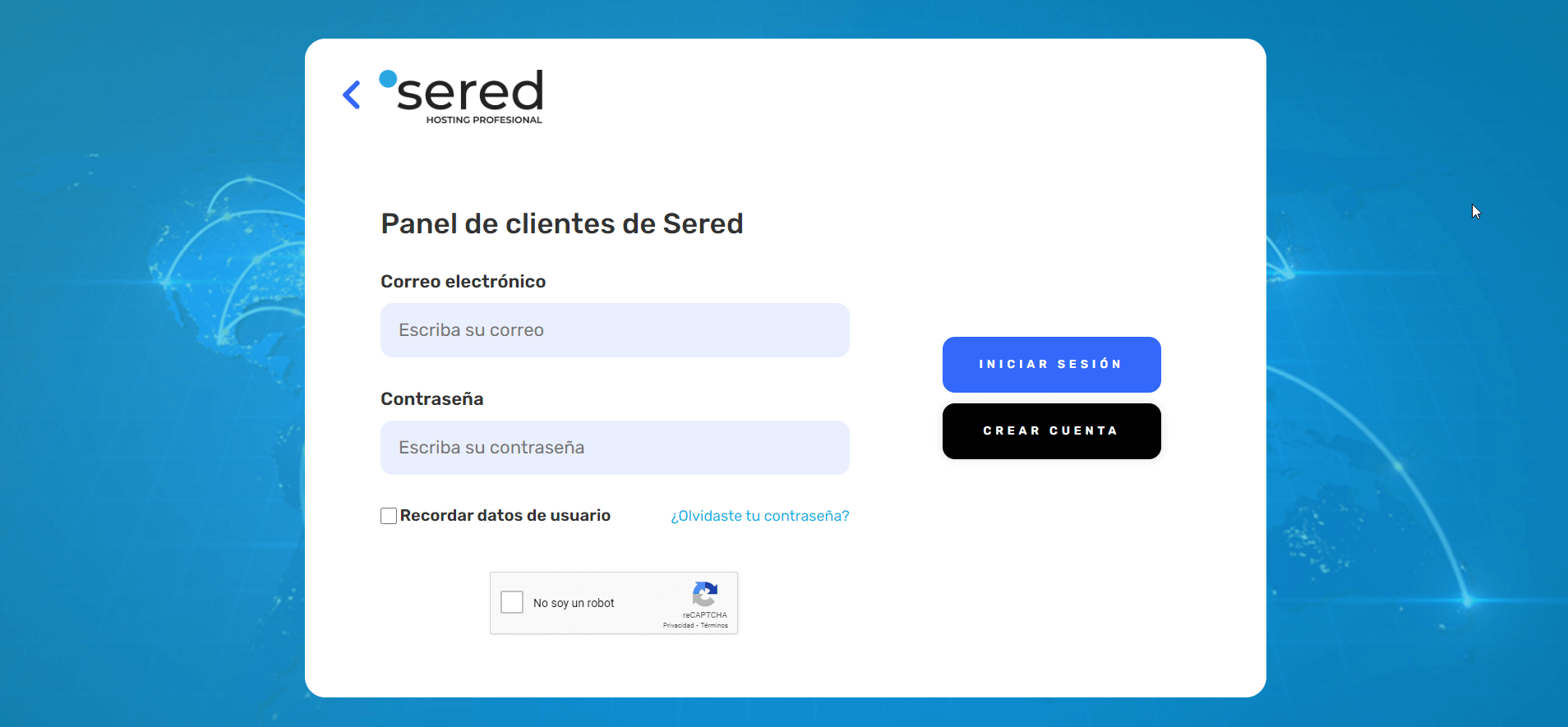
Ve al panel de control de cPanel
Luego, hay que ir hacia al botón denominado “ENTRAR A CPANEL” y cliquear sobre este.

Accede a “Installatron Applications Installer”
Posteriormente, dirígete a la sección de aplicaciones de “Software”, en la cual encontrarás la opción de “Installatron Applications Installer” y haz clic.

Busca la pestaña de “Mis Backups”
Para restaurar una copia de seguridad desde Installatron solo deberás ir a la sección Mis Backups.

Dirígete al icono de “Backup”
En la siguiente página estarán apareciendo las copias de seguridad que has hecho en el paso anterior. Ahora, debes seleccionar la que quieres restaurar y hacer clic en Restaurar este backup.

Realiza la restauración en la Ubicación original
Cuando estés allí, aparecerá dos opciones: “Restaurar en la ubicación original” y “Restaurar en una nueva ubicación”. Para este caso, selecciona “Restaurar en la ubicación original”.
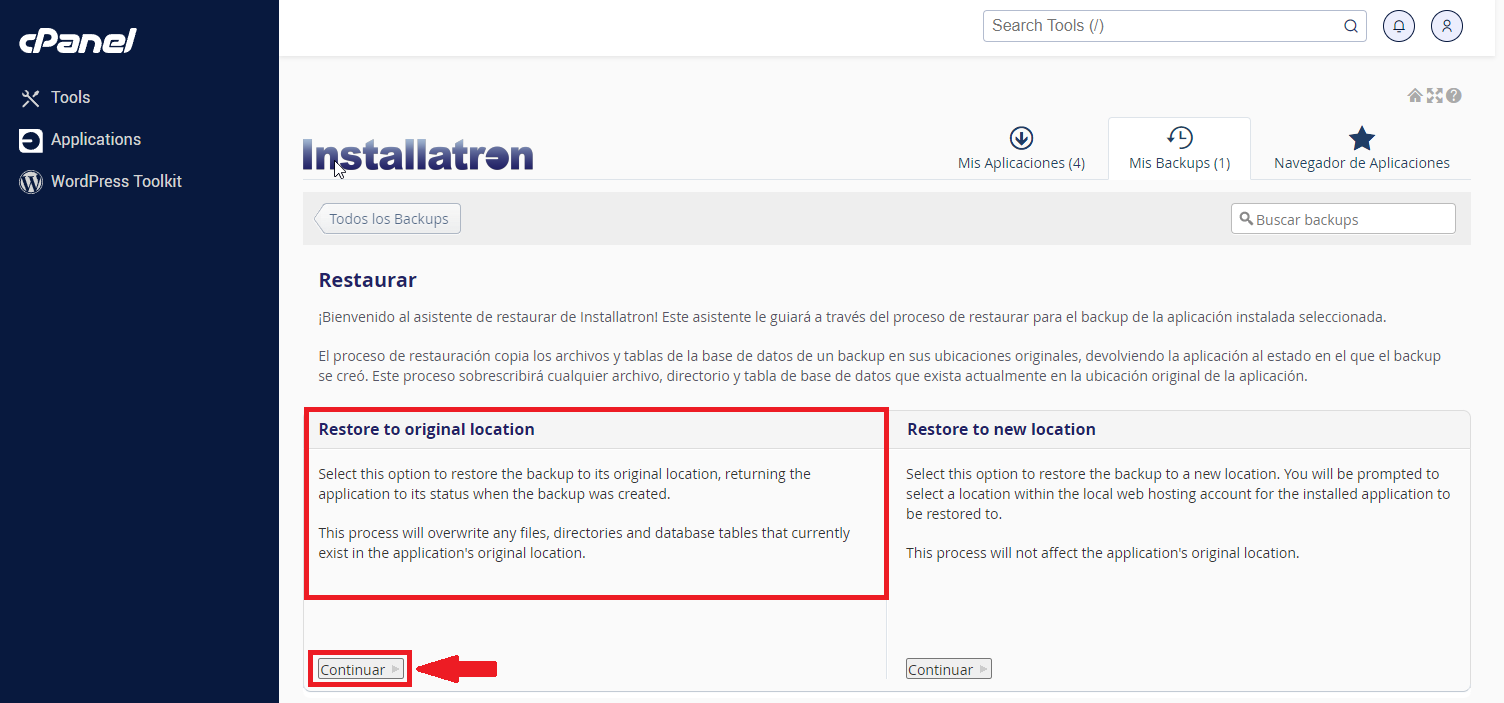
Pulsa el botón de “Restaurar”
Después, verás los diferentes archivos, directorios y tablas de bases de datos que van a ser restauradas. Ahora, ve a la parte inferior y haz clic en el botón de “Restaurar“. Cabe destacar, que si los elementos en rojo están marcados, se sobrescribirá cualquier elemento que exista en ese destino.

Espera la finalización del proceso de restauración
Solo tendrás que esperar a que cargue la copia de seguridad y listo.

Si quieres crear copias de seguridad de tu página web y no sabes cómo, te invitamos a que veas este tutorial donde te enseñamos el paso a paso para ello «Cómo Crear & Restaurar Copias de Seguridad en WordPress».
Si piensas que es un proceso arduo, te sugerimos abrir un ticket desde el área de cliente para que nuestro departamento técnico te ayude con lo que necesites.
Además, si deseas realizar una clonación de tu WordPress, visita nuestra guía “¿Cómo clonar una aplicación desde Installatron?”.